Cara Menginstal/Update driver windows
CARA MENGINSTAL/UPDATE DRIVER WIDOWS 7
Banyak cara yang dapat dilakukan untuk dapat meng-update Driver di Windows 7 kita, seperti langsung mendownload dan menginstal Update Driver yang telah disediakan oleh vendor Hardware tersebut atau dengan menggunakan Layanan Update Driver pada Windows 7
kita. Kali ini, kita akan membahas cara yang kedua yaitu dengan
menggunakan Layanan Update Driver pada Windows 7.
Berikut langkah-langkah untuk melakukan Update Driver di Windows 7:
gambar: tahap awal Update Driver
Pertama-tama, Klik Start kemudian Klik Kanan pada tulisan Computer. Lalu Klik pilihan Properties sesuai pada Gambar di atas. Bisa juga dengan cara Klik Kanan pada Shortcut Computer pada Desktop kita, lalu Klik pilihan Properties.
gambar: Update Driver Display Adapter di Windows 7
Selanjutnya, Klik Device Manager maka akan muncul jendela Device
Manager. Dalam kasus ini, penulis ingin meng-Update Driver pada
perangkat Display Adapter. Klik Tanda Panah Kecil untuk meng-expand pilihannya lalu Klik pilihan Update Driver Software.
gambar: Update Driver Windows 7 otomatis
Akan muncul jendela baru. Klik pilihan Search Automatically for Updated Driver Software. untuk update driver secara online dan Browse my computer for driver software untuk mengupdate driver melalui harddrive kita yg sebelumnya telah kita backup.
Tunggu hingga proses download dan instal
selesai. Dalam kasus ini, karena penulis meng-update Driver Display
Adapter (VGA), akan ada proses perubahan resolusi monitor secara
otomatis. Tetapi, hal ini berlangsung sebentar dan resolusi monitor akan
kembali seperti semula.
gambar: Update Driver Selesai
Setelah Update Driver selesai, Klik Close. Kemudian Restart PC agar Update Driver dapat diaplikasikan dengan baik.
Untuk memeriksa apakah Driver sudah di-Update dengan baik dan benar,
masuk ke Device Manager (Langkah Pertama), expand perangkat yang kita
Update Driver-nya, Klik Kanan perangkat tersebut kemudian Klik
Properties lalu pilih Tab Driver. Lihat pada kolom Device Status apakah Driver sudah bekerja dengan baik atau belum.
gambar: pastikan Driver bekerja
Sebenarnya banyak cara yang dapat dilakukan untuk Update Driver di Windows 7
seperti menggunakan Software tambahan untuk melakukannya. Tetapi
penulis hanya ingin membahas mengenai Cara Update Driver di Windows 7
yang sudah disediakan oleh sistem operasi Windows 7 itu sendiri.

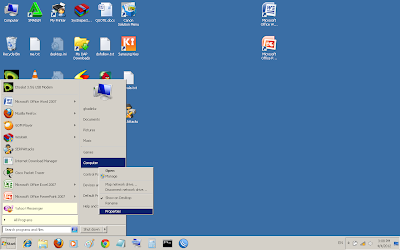
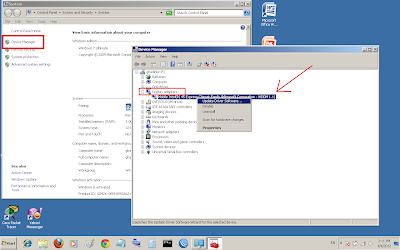


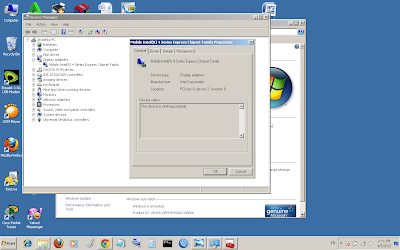


0 komentar: